Come tagliare i video per LinkedIn
Lo strumento online di Clideo ti consente non solo di tagliare una clip per LinkedIn, ma anche di cambiarne il formato.
Questo può essere fatto senza scaricare o installare app di terze parti o software potenzialmente dannoso. Questo perché lo strumento di Clideo funziona esclusivamente nel tuo browser web, che sia Chrome, Safari o Firefox, e da qualsiasi dispositivo o piattaforma, come Windows, Mac, iOS o Android.
Dovremmo anche menzionare che è gratuito e ti consente di tagliare video fino a 500 MB di dimensione. Ecco come...
-
Aggiungi la tua clip per LinkedIn
Per iniziare, vai allo strumento Video Cutter di Clideo.
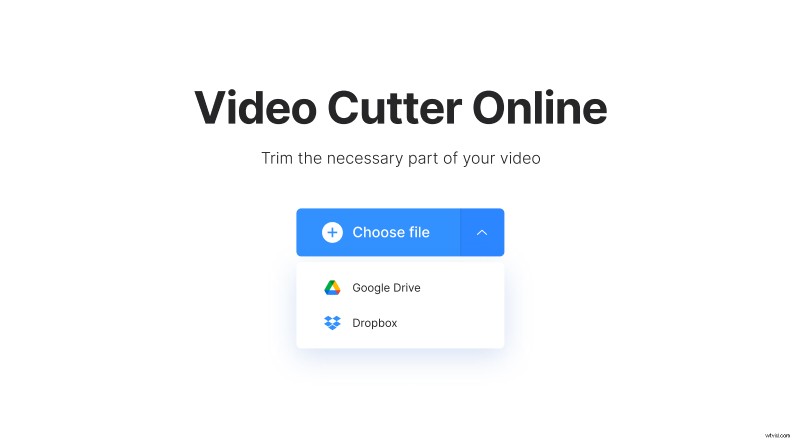
Qui troverai un pulsante "Scegli file" e una freccia rivolta verso il basso sulla destra. Premi il pulsante per caricare il file o passa con il mouse sopra quella freccia per aprire un menu a discesa con le opzioni per caricare da Google Drive o Dropbox. Lo strumento inizierà automaticamente a funzionare come per magia non appena lo caricherà sui server di Clideo.
-
Taglia il video di LinkedIn se necessario
Se vuoi ridurre la lunghezza del video, inizia decidendo dove vuoi che inizi e finisca il video utilizzando i cursori verdi.
Puoi scegliere dove tagliarlo visivamente, in questo modo, oppure puoi essere più preciso e inserire l'inizio e la fine specifici in minuti e secondi tramite le caselle del timestamp.
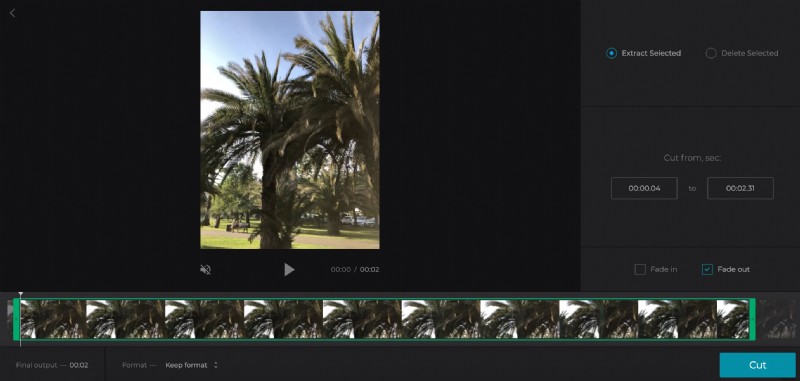
Una volta fatto ciò e sei soddisfatto della nuova lunghezza, puoi "Estrai selezionati" o "Elimina selezionati".
Se scegli di estrarre, sarai in grado di aggiungere una dissolvenza in entrata e in uscita per un effetto di transizione più fluido. Basta spuntare le caselle. Se scegli di eliminare, avrai invece la possibilità di applicare una dissolvenza incrociata alle due parti rimanenti del video.
Ora puoi dare un'anteprima alla tua nuova clip premendo il pulsante di riproduzione sotto il riquadro di anteprima. Felice? Se sì, seleziona un formato di output. Puoi mantenere l'originale o convertirlo in uno degli altri formati video supportati, come MP4 (consigliato per i social media).
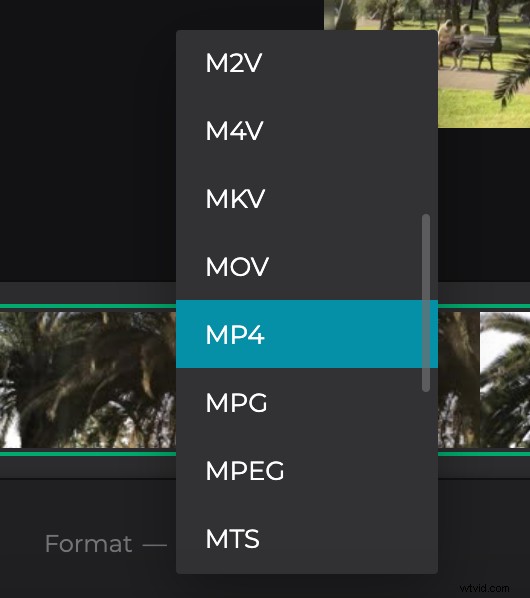
Una volta terminato, premi semplicemente il pulsante "Taglia" e il tuo video sarà pronto per il download.
-
Scarica il video di LinkedIn
Al termine dell'elaborazione, puoi salvare la clip di LinkedIn sul tuo dispositivo toccando il pulsante "Download" oppure inviarla al tuo account di archiviazione online in Dropbox o Google Drive tramite la freccia rivolta verso il basso a destra.
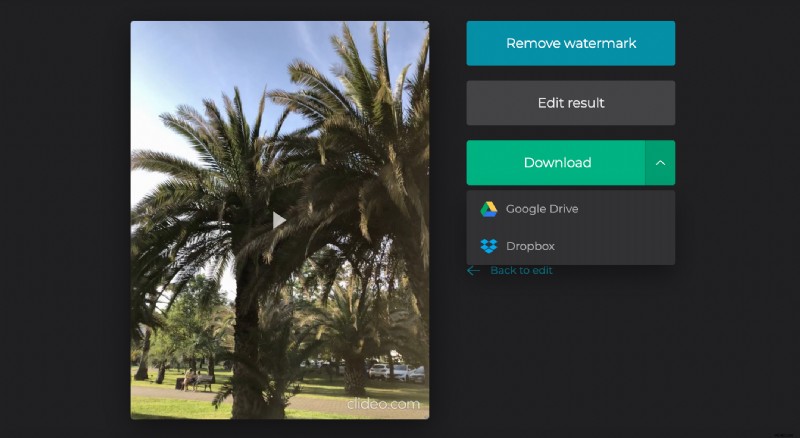
Se desideri apportare alcune modifiche, ad esempio un taglio extra, puoi farlo toccando il pulsante "Torna alla modifica". Questo ti riporterà direttamente all'editor senza dover ricominciare da capo.
